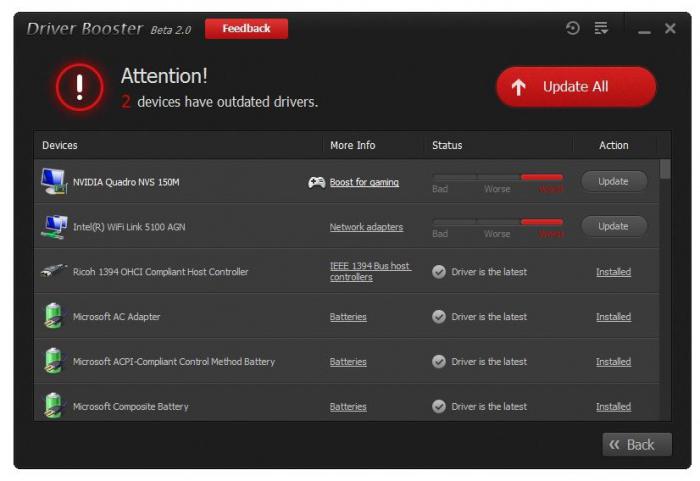Bieži vien lietotāju vajadzībāmne tikai instalēt, bet arī noņemt draiverus. Abu procedūru mērķis, neskatoties uz pretējo, ir nodrošināt labāku datora veiktspēju. Ir divas visbiežāk sastopamās situācijas, kas liek sistēmai nodzēst novecojušus komponentus.

Pirmais ir tas, kas jau sen ir izveidotsneizmantoto ierīču elementi reģistra pakaiši. Tādējādi sistēma palēninās, var rasties dažādi traucējumi un konflikti. Lai to novērstu, un izņemiet vadītājus.
Otrais iemesls ir tas, ka rodas jaunaautovadītājiem nepieciešama augstas kvalitātes sistēmas tīrīšana no vecās. Pretējā gadījumā versiju konflikts var izraisīt nestabilu gan atsevišķu ierīču, gan visas sistēmas darbību. Visbiežāk šī situācija rodas, kad parādās jauninājumi nvidia un ati grafikas paātrinātājiem.

Lai noņemtu jau esošos draiverusnav noderīga, parasti dodieties uz ierīces pārvaldnieku. Lai to atvērtu, ar peles labo pogu noklikšķiniet uz ikonas "Mans dators" un atveramajā sarakstā izvēlieties "Rekvizīti", "Iekārta". Tad atrodiet atbilstošo ierīci. Lai piekļūtu draiveru pārvaldībai, jāizvēlas vajadzīgais vienums un pēc tam noklikšķiniet uz peles labās pogas. Atvērtajā logā atlasiet cilni "Properties" "Properties". Tur jūs varat saņemt visu informāciju par versiju, instalēšanas datumu, atpakaļatmiņu utt.
Ja jums jāinstalē draiverinvidia un ati, tad daudziem lietotājiem varat izmantot pazīstamo algoritmu, lai iztīrītu nevēlamo programmu sistēmu. Šiem nolūkiem dodieties uz izvēlni Sākt, Vadības panelis. Tad jums jāizvēlas "pievienot vai noņemt programmas" un izveidotajā sarakstā atrodiet un noņemiet atbilstošo lietojumprogrammu, piemēram, "displeja draiveris" (displeja draiveris). Pēc komponenta noņemšanas jums ir jāpārstartē sistēma. Tagad tas būs gatavs instalēt jaunu draivera pakotnes versiju.

Gadījumos, kad tas nepalīdzēja, tas ir nepieciešamsveiciet pilnīgu ati vai nvidia draiveru noņemšanu. Lai to izdarītu, atveriet izvēlni Sākt un rindā “Palaist” ievadiet komandu “regedit”. Tā rezultātā tiek atvērts reģistra redaktors, kurā jūs varat veikt dažādas darbības ar šo svarīgo sistēmas komponentu. Lai atrastu atlikušos vecos un nevajadzīgos draiverus, jāaktivizē īpaša opcija, nospiežot taustiņu kombināciju uz tastatūras "Cntrl + F". Pēc tam ievadiet draivera elementa nosaukumu, kas jāatrod un jādzēš. Piemēram, "nvidia".
Pēc apstiprināšanas komanda tiks sagatavotareģistra meklēšana. Sistēma atradīs un parādīs visus šī ražotāja draiveru direktorijus un parametrus, kas tiek izdzēsti, nospiežot taustiņu "Dzēst". Jāatzīmē, ka šis ceļš ir vairāk piemērots pieredzējušiem lietotājiem, jo tas prasa noteiktas pamatzināšanas. Pretējā gadījumā jūs varat nejauši atinstalēt tā paša ražotāja draiverus, bet citām ierīcēm.
Alternatīva būtu izmantošanaīpašas programmas, kas palīdzēs pilnībā notīrīt sistēmu no izvēlētā vienuma. Šādu programmatūru ir viegli atrast un lejupielādēt internetā. Tas, kā likums, tiek izplatīts bez maksas, un tam ir vienkārša intuitīva saskarne, kas palīdzēs viegli noņemt draiverus.